Schulcloud außerhalb des Browsers¶
Auf dem PC¶
Sie können das Nextcloud-Desktop-Synchronisationsprogramm unter Linux / Mac / Windows installieren um Ihre Dateien in der Cloud automatisch mit den Daten auf Ihrem PC synchronisieren. So landet, wenn Sie etwa ein Arbeitsblatt nachträglich verbessern wollen, automatisch die aktualisierte Version in der Schulcloud.
Laden Sie sich das Programm hier kostenlos herunter.
Wenn Sie unter Mac oder Windows sind können Sie wie gewohnt mit einem Doppelklick das Installationsprogramm starten. Wenn Sie jedoch Linux als Betriebsystem verwenden, müssen Sie die Schritte auf der Downloadseite oben befolgen.
Klicken Sie auf “Anmelden”.
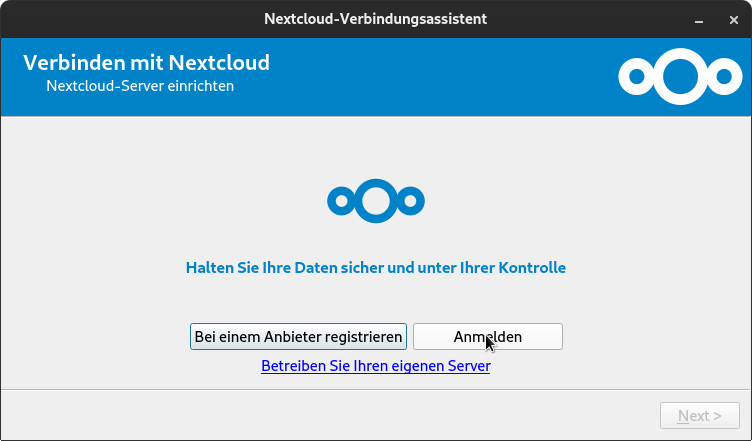
Das Installationsprogramm führt Sie durch die einzelnen Schritte. Als erstes müssen Sie als URL data.schueler.cloud eingeben.
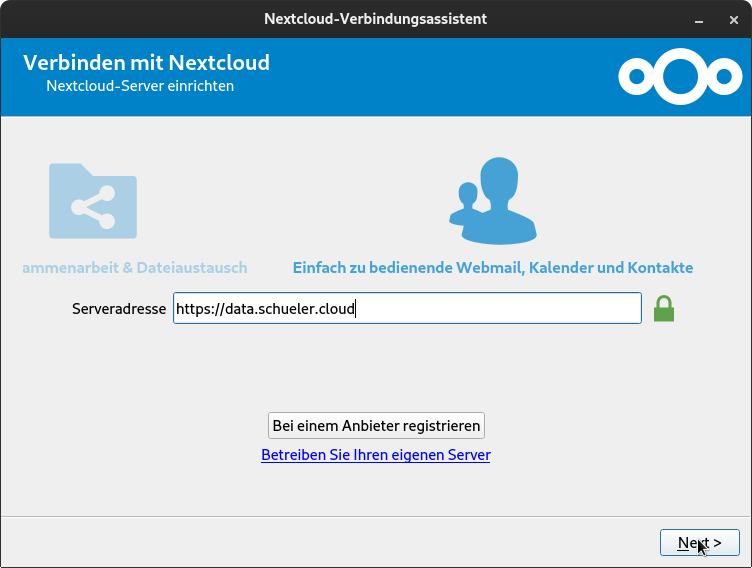
Es sollte sich ein Browser öffnen. Geben Sie ihre Login-Daten ein wenn Sie noch nicht eingeloggt sind und gewähren Sie anschließend den Zugriff.
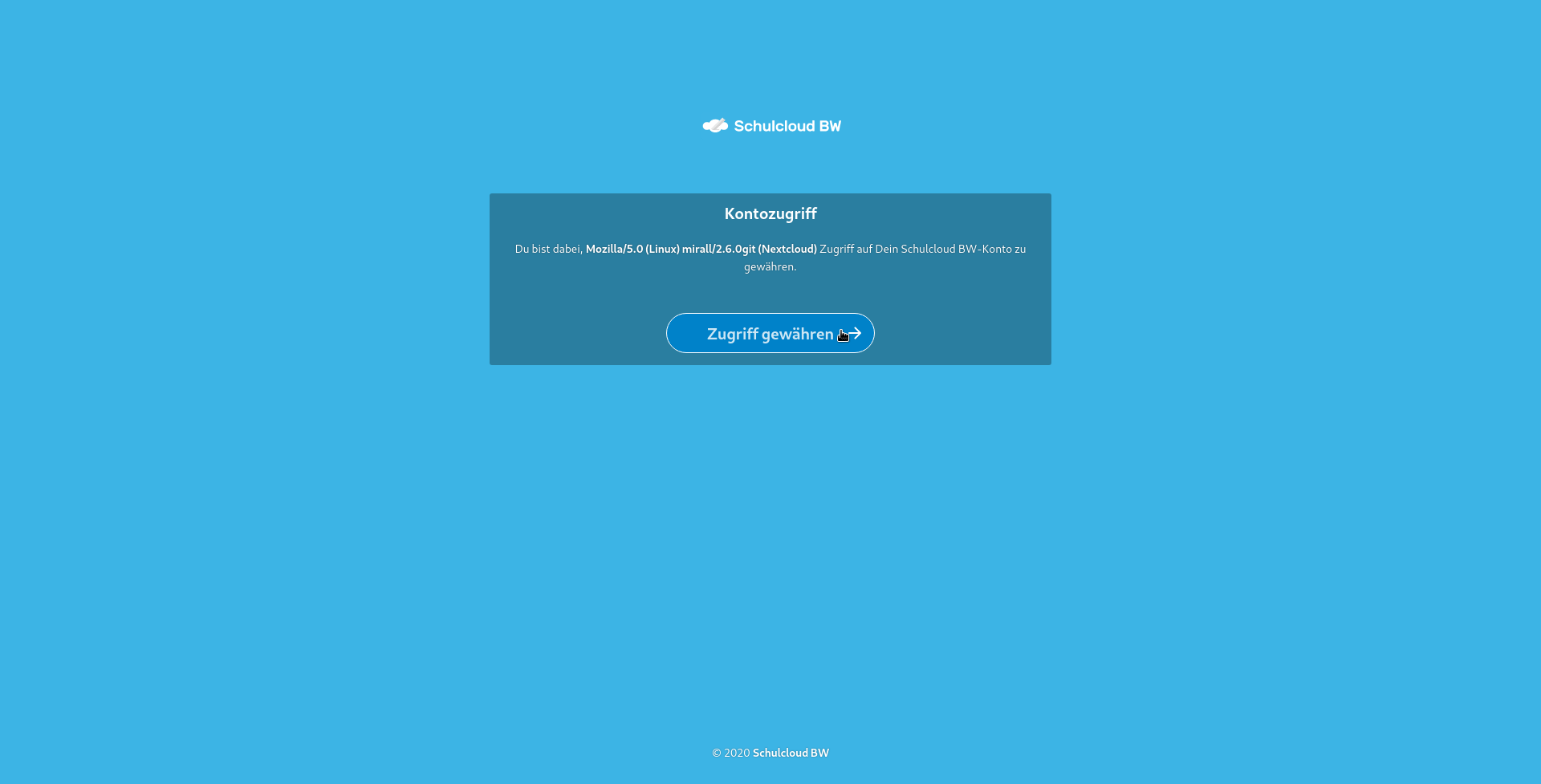
Standardmäßig werden Ihre Dateien in Ihrem Benutzerverzeichnis in den Ordner Nextcloud synchronisiert. Dies können Sie jedoch nach Ihrem belieben einfach ändern.

Klicken Sie auf Verbinden. Fertig!
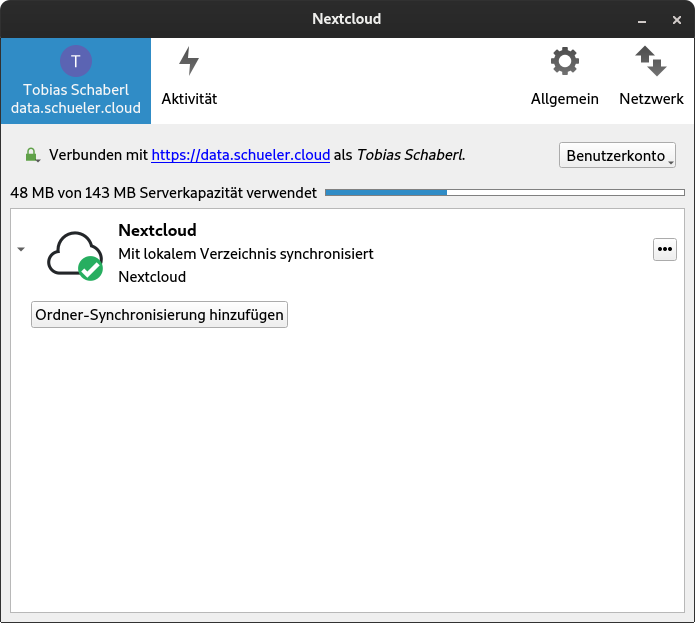
Falls Sie eine vollständige Anleitung über das Nextcloud-Desktop-Synchronistationsprogramm haben wollen, gibt es das Handbuch auf Englisch.
Nextcloud Smartphone-App¶
Android¶
Laden Sie Nextcloud aus dem Google Play Store.
Öffnen Sie die App.
Geben Sie als URL “data.schueler.cloud” ein.
Drücken Sie auf “Login”.
Geben Sie ihre Account-Daten hier ein.
Drücken Sie anschließend auf Login und ihr Account sollte eingerichtet sein.
Erlauben Sie der Nextcloud-App den Zugriff auf Ihren Account.
Fertig! Sie können nun Dateien in der Schulcloud teilen, herunterladen, hochladen, synchronisieren und vieles mehr.
Nextcloud Talk Smartphone-App¶
Android¶
Um die Nextcloud-Talk App einzurichten können Sie einfach ihr Konto aus der Nextcloud-App importieren.
Laden Sie Nextcloud Talk aus dem Google Play Store herunter.
Öffnen Sie die App.
Gehen Sie auf “Importieren Sie ein Konto aus der App Nextcloud”.
Wählen Sie Ihr Konto aus.
Geben Sie gegebenfalls nochmal Ihr Passwort ein.
Erlauben Sie Nextcloud Talk den Zugriff auf Ihr Konto.
Fertig! Sie sind nun in Nextcloud Talk und können beispielsweise Anrufe starten.
iOS¶
Laden Sie Nextcloud Talk herunter.
Befolgen Sie die gleichen Schritte wie bei Android 2 - 7.